五个超实用的WPS表格这些小技巧 一学就会附图动演示
我们在日常工作中会经常使用WPS来制作表格,其实在使用WPS表格时有很多实用的小技巧,对于新手用户来说非常友好。今天就跟大家分享一下WPS表格中的几个实用小技巧,图动演示,一学就会,快速提高工作效率。

一、转换中文大写金额
中文大写金额转换是很多财务人员经常要使用到的,在WPS中转换中文大写金额非常方便。具体操作步骤:
我们需要先选中要转换的数据,然后按快捷组合键【Ctrl+1】调出“单元格格式”设置窗口,在【特殊】中找到自己需要的金额样式类型,最后点击确定即可。如下图所示

二、设置金额单位显示(万元、百万、千万、亿等)
我们可以批量设置数据金额单位显示,可以设置万元、万元、百万、千万、亿等。
具体操作步骤:
同样我们需要先选中设置金额单位显示的数据,然后按快捷组合键【Ctrl+1】调出“单元格格式”设置窗口,在【特殊】的类型中找到【单位:万元】,然后选择合适的单位,最后点击确定即可。如下图所示

三、设置阅读模式
如果我们为Excel表格设置了阅读模式,点击鼠标会显示一个十字光标,这个功能非常实用。
具体操作步骤:
只需先点击【视图】,然后点击【阅读模式】开启即可,如小图所示

四、拒绝录入重复数据
WPS表格中拒绝录入重复数据设置非常简单,也是我们经常用到的功能。
具体操作步骤:
首先要选中拒绝录入重复数据的数据区域,点击【数据】-【重复项】-【拒绝录入重复项】,在弹出的对话框中点击确定即可。如果想取消限制也很简单,同样的步骤最后选中【清除拒绝录入限制】即可,如下图所示

五、提取身份证号中的年龄、性别、出生日期
具体操作步骤:
首先点击对应的单元格,然后点击【公式】-【插入函数】-【常用函数】,找到【提取身份证年龄】、【提取身份证性别】、【提取身份证出生日期】,然后,点击前面对应的身份证号码,最后点击确定,最后向下填充公式即可,如下图所示

以上就是小编分享的很实用的wps小技巧,希望大家喜欢,请继续关注脚本之家。
相关推荐:
WPS怎么筛选身份证位数? wps Excel中快速筛选身份证号码不足18位的技巧
相关文章
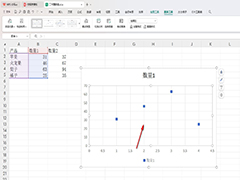 一些小伙伴在使用该办公软件进行设置图表的过程中,想要将数据制作成散点图,而散点图中的点一般都是圆点,想要将圆点变成矩形样式,那么怎么更改呢,下面一起来了解一下吧2024-04-24
一些小伙伴在使用该办公软件进行设置图表的过程中,想要将数据制作成散点图,而散点图中的点一般都是圆点,想要将圆点变成矩形样式,那么怎么更改呢,下面一起来了解一下吧2024-04-24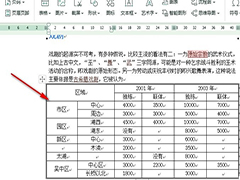
WPS如何插入计划总结表格模板 WPS插入计划总结表格模板的方法
WPS如何插入计划总结表格模板?我们在WPS的文字文档页面中打开插入工具,再打开表格工具,接着在计划总结页面中选择一个模板,最后点击“立即使用”选项即可2024-04-01
WPS excel表格输入整数自动变成小数怎么办? 单元格自动加小数点解决办
在WPS表格中我们有时候会发现输入数字会自动变成小数,那小伙伴们知道遇到这种情况该如何解决吗,其实解决方法是非常简单的,这种情况通常是因为开启了“自动设置小数点”导2024-03-29
wps日期如何加减? WPS excel表格日期时间进行加减计算的技巧
excel表格中的时间加减函数是我们经常使用的函数之一,怎么wps表格中日期进行加减法?我们是用短日期来计算,详细请看下文介绍2024-03-28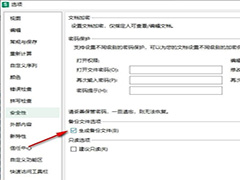
WPS如何设置生成备份文件 WPS表格文档设置生成备份文件的方法
WPS如何设置生成备份文件?我们在WPS的表格文档编辑页面中,先打开“文件”,再打开“选项”,接着打开“安全性”选项,最后在安全性设置页面中点击勾选“生成备份文件”选2024-03-20 EXCEL是日常办公中应用非常多的办公软件之一,其强大的数据统计、分析功能为我们的工作带来不少方便,该怎么给表格添加条件格式和数据有效性呢?详细请看下文介绍2024-03-19
EXCEL是日常办公中应用非常多的办公软件之一,其强大的数据统计、分析功能为我们的工作带来不少方便,该怎么给表格添加条件格式和数据有效性呢?详细请看下文介绍2024-03-19 WPS如何设置锁定纵横比?我们点击打开WPS中的一个演示文稿,然后右键单击幻灯片中的表格,接着打开“设置对象格式”选项,最后我们在形状选项的“大小与属性”页面中打开大2024-03-19
WPS如何设置锁定纵横比?我们点击打开WPS中的一个演示文稿,然后右键单击幻灯片中的表格,接着打开“设置对象格式”选项,最后我们在形状选项的“大小与属性”页面中打开大2024-03-19
WPS表格中的多重条件格式怎么设置? WPS Excel表格添加多个条件格式的方
wps创建的excel表格想要通过条件格式设置单元格,该怎么添加新的条件格式呢?下面我们就来看看根据特定的规则为单元格或单元格范围应用格式的方法2024-03-19
wps表格标题跑到表格下边怎么办? wps标题恢复原位的技巧
wps文档中表格和标题的位置调换了,标题跑到了表格的下面,该怎么解决这个问题呢?下面我们就来看看详细的教程2024-03-13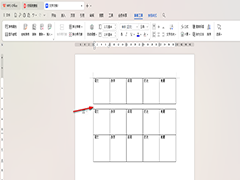
WPS文档如何按行拆分表格 WPS文档设置按行拆分表格的方法
WPS文档如何按行拆分表格?我们想要将其中的某几行单元格进行拆分操作,那么就可以找到拆分表格功能,可以自定义选择按行拆分或者或者是按列拆分操作即可2024-03-10




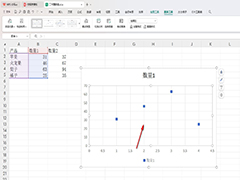
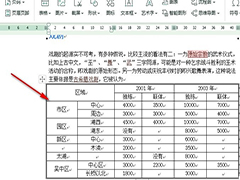

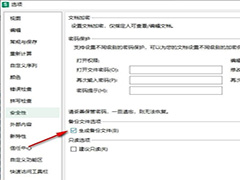


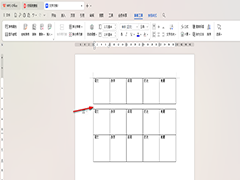
最新评论